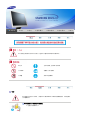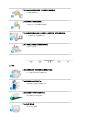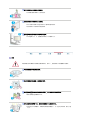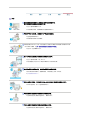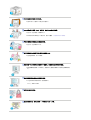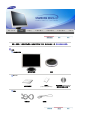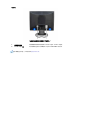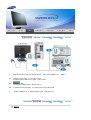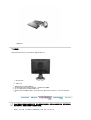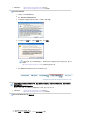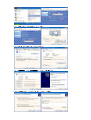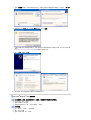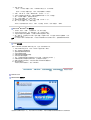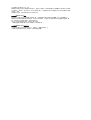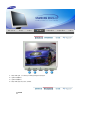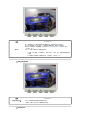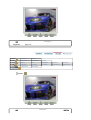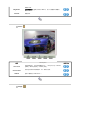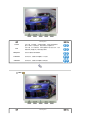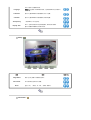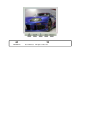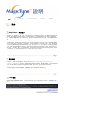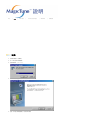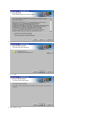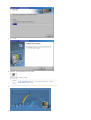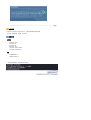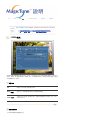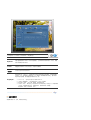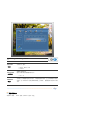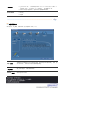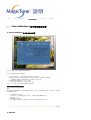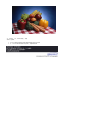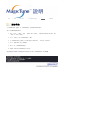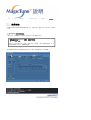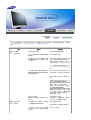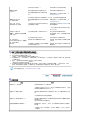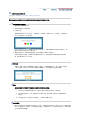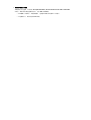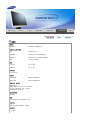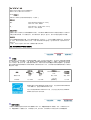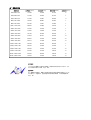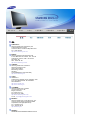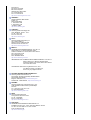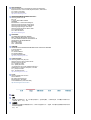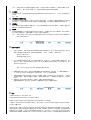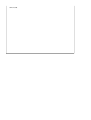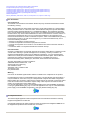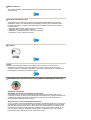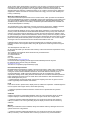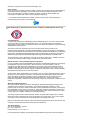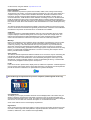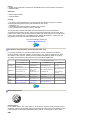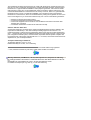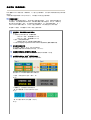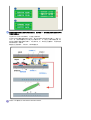驅動程式安裝 程式安裝
SyncMaster 720NWZ12

若不按照這個符號所指出的方向
,
就可能造成對人體的損害或者對設備的破壞。
禁止的 任何時候閱讀並理解都很重要
不要拆開 從插座上拔下插頭
不要碰 接地以避免觸電
電源
要在相當長時間內不使用時,把你的
PC
置於
DPMS.
如果使用螢幕保護器,則把它置於
激活螢幕模式。
不要使用損壞了的或松動了的插頭。
z
這會引起觸電或走火。

不要去拉電線來試圖拔出插頭,也不要用濕手去觸摸插頭。
z
這會引起觸電或走火。
只使用適當接了地的插頭和插座。
z 接地不好可能造成觸電或設備損損。
不要過度地彎曲插頭和電線
,
也不要在它們上面放置重物,這樣可能造成損損。
z
不照這樣做可能造成觸電或走火。
在一個插座上不要連接太多的插銷板或插頭。
z
這可能引發火災。
安裝
把你的顯示器放在一個濕度低而且灰塵盡量少的地方。
z
可能在顯示器的內部產生觸電或走火。
在搬動顯示器時小心不要摔下來。
z 這會對產品造成損損或者會損著人。
把顯示器放在一個平整和穩定的表面上。
z
顯示器要是掉下來會受損的。
小心地放下顯示器。
z 有可能損壞或破裂。

請不要把顯示器的熒屏朝地面放置。
z
液晶顯示屏的表面可能受到損損。
支撐架必須由合格的專業人員安裝。
z 由非合格的專業人員進行安裝可能會導致意外傷害。
z
請使用用戶手冊所載之固定裝置。
請在產品與牆壁之間預留空間以保持通風。
z
如果通風不良,可能會讓內部溫度上升而導致火災。
清潔
在清潔顯示器的機箱或液晶顯示屏的表面時,要用一塊稍稍潤濕了的軟纖維布來擦拭。
不要直接往顯示器上噴洗滌劑。
使用我們推薦的洗滌劑,並用光滑的布。
如果插頭和插腳之間的接頭有灰塵或臟了,用一塊乾布好好地擦乾淨。
z
臟的接頭會造成觸電或火災。
每年產品內部須清潔一次,此時請聯繫服務中心或客服中心。
z 請保持產品內部清潔。如果讓內部灰塵堆積過久,可能造成產品故障,甚至引發
火災。

其他
請不要在未諮詢合格維修人員的情況下試圖拆除陰離子蓋。
請不要將迴紋針或金屬線插入陰離子蓋。
z 這可能會導致觸電或火災。
z 在拆卸顯示器時,請關閉電源然後聯絡維修中心。
不要拆下外殼
(
或後蓋
)
。裏面沒有用戶可以維修的部件。
z
這會造成觸電或走火。
z
要讓合格的維修人員來維修。
如果你的顯示器工作不正常─特別是當有任何異常的聲音或氣味從顯示器裏出來的話
─要立即拔下插頭,並與一個授權的經銷商或服務部門聯繫。
z
這有可能造成觸電或走火。
請小心不要將水滴到顯示器或將顯示器暴露在濕氣中。
z 這可能會導致故障、電擊或火災。
z 特別要避免在近水或可能暴露在雪雨的戶外使用顯示器。
如果顯示器掉落或外殼受損,請將顯示器關閉並拔掉電源線。
z
當外面打雷和閃電時,請關閉電源,或暫時停止使用一段時間。
z 接著請聯絡維修中心。
在暴風雨或雷電期間,或者要有相當長一段時間不用時
,
請把插頭從插座上拔下。
z
如果不這樣做,有可能造成觸電或走火。
不要試圖用拉電線或信號電纜的辦法來移動顯示器。
z
這樣由於會損壞電纜而造成破壞、觸電或走火。
不要只是拉動電線或信號電纜來使顯示器左右移動。
z 這樣由於會損壞電線而造成破壞、觸電或走火。

不要蓋住顯示器機殼上的通風口。
z
通風不好可能會使工作停止甚至會走火。
不要在顯示器上放置一杯水、化學品、或者任何小的金屬物體。
z
這有可能造成損損、觸電或走火。
z
如果有外部的東西進入了顯示器,請拔下插座,然後與服務中心聯繫。
不要在顯示器附近使用或存儲易燃物體。
z
這有可能造成爆炸或火災。
決不要把任何金屬的東西插入顯示器的開孔中去。
z
這會造成觸電、走火或損害。
若您經過一段長時間後仍舊觀看同一個畫面,則會出現殘留或模糊的影像。
z 當您要離開監視器一段長時間,請將模式改變為省電模式或是設定螢幕保護程
式。
請按照機型調整成適合的解析度及頻率。
z
不適合的解析度與頻率可能會傷害視力。
17
吋
- 1280 X 1024
這能減少眼睛的疲勞。
為減輕眼睛疲勞,每使用螢幕
1
小時請至少休息
5
分鐘。

切勿在可能暴露於強烈震動的環境中使用本螢幕。
z 暴露於強烈震動的環境中可能引起火災且縮短螢幕的使用壽命。
要移動監視器之前,請先關閉監視器的電源,並且把電源線拔掉。
在您移動監視器之前,請務必拔除所有纜線,包括天線以及與其他裝置相連結的纜線。
z
如未拔掉電源線,可能會對電源線造成損害,因而導致火災或產生電擊。

請你一定檢查一下與你的顯示器在一起的是否還有以下物品。如果缺少任何一項,請與你的經銷商聯繫。
開箱
顯示器和支架
顯示器和支架 底座
Manual
快速安裝指南
保修卡
(
不是在所有地區都有
)
使用指南和
Natural Color/
顯示器驅動程式安裝
CD
電纜
信號電纜
電源線

前面板
1. Menu(
菜單
)
按鍵
[]
開啟
OSD
選單。亦可用於退出
OSD
選單或返回之前的選單。
2. MagicBright
按鍵
[]
所謂
MagicBright
是指為了提供符合文字製作、網路、動畫等各種使用者環
境,其螢幕較舊型螢幕擁有
2
倍亮度和鮮明畫質。透過螢幕前的專用按鍵可
任意調整符合使用者需求的
3
種亮度和鮮明度 。
1) Custom
雖然這些值均經過我們的工程師經挑細選,但預設的值可能不適合您的
眼睛,須根據您的喜好而定。
如果情況如此,請使用
OSD
選單調整亮度和對比。
2) Text
:
一般亮度
適用包含大量文字的說明文件或工作。
3) Internet
:
中亮度
用於搭配影像混合,例如文字和圖形。
4) Entertain
:
高亮度
用於觀看影片如
DVD
或
VCD
。
>>
按一下此處即可看見動畫。
3.
電源按鍵 使用這個按鍵來打開或關閉顯示器。
電源指示燈
在顯示器正常作業時,若陰離子為「
On
」(開啟)狀態,則藍燈會亮起。
在顯示器正常作業時,若陰離子為「
Off
」(關閉)狀態,則綠燈會亮起。
在顯示器處於節電模式時,綠燈會閃爍。
4. Brightness
按鍵
[]
畫面上未顯示
OSD
時,按下此按鍵即可調整亮度。
2,4.
調整按鍵
[]
這些按鍵讓你選擇突出並調整
Menu
裏的一些項目。
5. Enter
按鍵
[]
用於選取
OSD
選單 。
Auto(
自動
)
按鍵
利用此鍵自動調節直接進入。
有關節電功能的進一步訊息請看手冊裏說明的節電器。 為了節省能源,在不需要它,或長時間不去看它的
時候,請把你的顯示器關掉。

後面板
(
每個顯示器的後面板配置有可能不同。
)
1.
觸摸螢幕纜線
將觸摸螢幕纜線與電腦後面可用的序列通訊(
COM
)埠連接。
2. D-sub 15-pin
埠 將信號電纜連接於計算機背面
15-pin D-SUB
或
BNC
信號端。
關於電纜連接的進一步訊息請看連接你的顯示器。

1.
把你的顯示器的電源線連接到顯示器背面的電源端口。把顯示器的電源線插在附近的一個插座上。
2-1.
使用視訊卡
(video card)
上之
D-sub (
類比式
)
接頭。
信號線連接到你的計算機的視頻口
,
視頻板、視頻卡或圖形卡。
2-2.
眒冪蟀諉善
彆儂
使用
D-SUB
連接線將螢幕連接到
Macintosh
電腦上。
2-3.
若使用舊型號的
Macintosh
電腦,則必須使用特殊的
Mac
整流器連接螢幕。
3.
打開你的計算機和顯示器。如果你的顯示器顯示出畫面,那麼安裝就完成了。
螢幕組裝

-
螢幕和底座
假蚾價釱
該顯示器適合使用
100mm
×
100mmVESA -
適應型安裝接口座。
1.
顯示器和支架
2.
安裝接口座
1.
關閉舅的顯示器且將電源插頭拔除。
2.
將
LCD
顯示器正面向下擺放於平整表面
,
下面鋪軟商以保護屏面。
3.
取下四只螺絲
(a)
然后自
LCD
顯示器隸下支架。
4.
將安裝接口座對准后罩安裝基座孔
,
并用同臂件底座
,
牆件安裝掛
,
或其他底座一同來的四只螺絲固定
好。
當操作系統提示出要顯示器驅動程序時,插入顯示器所帶的光碟。對不同的操作系統來說,驅動程序的安
裝會略有不同。按照適合你的操作系統的指示去做。
准備好一張空白碟,將下面給出的互聯網網站上的驅動程序文件下載下來。

z
互聯網網站
: http://www.samsung-monitor.com/ (
全世界
)
http://www.samsungmonitor.com.cn/ (
中國單獨
)
Windows XP/2000
1.
將
CD
放入
CD-ROM
驅動器中。
2.
點擊
"Windows XP/2000 Driver"
。
3.
在型號列表中選擇你的顯示器的型號,然後點擊
"OK"
按鈕。
4.
如出現如下的
"
信息
"
窗,則選擇
"
繼續
"
按鈕,然后
"
確認
"
。
5.
顯示器驅動器的安裝
(Monitor Driver Installation)
完成。
此顯示器驅動器已得到
MS
商標認可,驅動器的安裝不會給您的操作系統造成損傷。您可
在
器網站
http://www.samsung-monitor.com/
中查詢獲得認證的顯示器。
Windows XP | Windows 2000 | Windows NT | Linux
當操作系統提示出要顯示器驅動程序時,插入顯示器所帶的光碟。對不同的操作系統來說,驅動程序的安
裝會略有不同。
按照適合你的操作系統的指示去做。
准備好一張空白碟,將下面給出的互聯網網站上的驅動程序文件下載下來。
z 互聯網網站
: http://www.samsung-monitor.com/ (
全世界
)
http://www.samsungmonitor.com.cn/ (
中國單獨
)
Microsoft
®
Windows
®
XP
操作系統
1.
將
CD
放入
CD-ROM
驅動器中。
2.
開始
"
選擇
"
—>
"
控制面板
"
后,按下
"
格式及主題
"
按鈕。

3.
按下
"
顯示
"
按鈕后,選擇
"
設置
"
條,按下
"
高級
.."
。
4.
按下
"
顯示器
"
條的
"
屬性
"
按鈕,選擇
"
驅動器
"
條。
5.
點擊
"
驅動器更新
"
,選擇
"
在目錄中安裝
"
,然后點擊
"
下一步
"
按鈕。
6.
選擇
"
無需查看。我
.."
,然后選擇
"
下一步
"
,然后點擊
"
有磁盤
"
。

7.
選擇
"
流覽器
"
按鈕,然后選擇
A:(D:\Driver)
,在模式目錄中選擇您的顯示器型號,然后點擊
"
下一步
"
。
8.
如出現如下的
"
信息
"
窗,則選擇
"
繼續
"
按鈕,然后
"
確認
"
。
此顯示器驅動器已得到
MS
商標認可,驅動器的安裝不會給您的操作系統造成損傷。您可在三星顯示器
網站
http://www.samsung-monitor.com/
中查詢獲得認證的顯示器。
9.
點擊
"
關閉
"
按鈕后
"
確認
"
。
10.
顯示器驅動器的安裝
(Monitor Driver Installation)
完成。
Microsoft
®
Windows
®
2000
操作系統
如果顯示器上出現
"
未找到數字簽名
"
的提示,則請按照下面的程序進行操作。
1.
放入磁盤后,點擊
"
確認
"
。
2.
選擇文件窗中的
"
流覽器
"
。
3.
選擇
A:(D:\Driver)
后,點擊
"
打開
"
按鈕后,
"
確認
"
。
安裝方法
1.
點擊
"
開始
"
、
"
設置
"
、
"
控制面板
"
。
2.
雙擊
"
顯示
"
按鈕。
3.
選擇
"
設置
"
條后,點擊
"
高級
"
。

4.
選擇
"
顯示器
"
。
5.
在點擊
"
驅動器
"
后,請點擊
"
驅動器升級
"
。然后點擊
"
下一步
"
。
6.
在選擇
"
為選擇特定的驅動器,查看此裝置驅動器目錄
"
后,點擊
"
有磁盤
"
。
7.
點擊
"
流覽器
"
按鈕后,選擇
A:(D:\Driver)
。
8.
點擊
"
打開
"
按鈕后,點擊
"
確認
"
按鈕。
9.
選擇您的顯示器型號后,點擊
"
下一步
"
按鈕,然后再
"
下一步
"
。
10.
點擊
"
完成
"
按鈕后,點擊
"
關閉
"
按鈕。
如出現
"
未找到數字簽名
"
的提示,則點擊
"
是
"
按鈕,然后點擊
"
完成
"
按鈕后,
"
關閉
"
。
情況
1:
如
"
屬性
"
按鈕不能執行,則表明顯示器已正常。可中斷安裝。
情況
2:
如
"
屬性
"
按鈕可運行,則點擊
"
屬性
"
繼續執行下面程序。
Microsoft
®
Windows
®
NT
操作系統
1.
依次點擊
"
開始
"
、
"
設置
"
、
"
控制面板
"
后,雙擊
"
顯示
"
按鈕。
2.
在
"
顯示登錄信息
"
窗中,點擊
"
設置
"
條后,點擊
"
所有顯示模式
"
。
3.
在選擇所希望的模式
(
清晰度、色彩數及垂直周波數
)
后點擊確認。
4.
點擊
"
預覽
"
后,如畫面正常則可點擊
"
適用
"
按鈕。如畫面不理想,則可選擇
"
其他模式
"(
清晰度、色彩、
周波等較小模式
)
。
參考
:
如
"
所有顯示模式
"
中無相應的模式,則參考使用說明書中的
"
基本顯示模式
"
,選擇清晰度和垂直周波
數。
Linux
操作系統
要執行
X-Window,
你需要做
X86Config
文件,它是一種系統安裝文件。
1.
在執行
X86Config
文件后,在第一個和第二個畫面中點擊
"
確認
"
。
2.
第三個畫面是鼠標設置畫面。
3.
選擇與您計算機相應的鼠標。
4.
然后是鍵盤選擇畫面。
5.
設置與您的計算機相應的鍵盤。
6.
然后是顯示器設置畫面。
7.
首先,請選擇與您的顯示器相對應的水平周波數。
(
可直接輸入周波數。
)
8.
設置與您的顯示器相應的垂直周波數。
(
可直接輸入周波數。
)
9.
請輸入您的顯示器的型號。此信息并不影響
X-Window
的實際執行。
10.
顯示器設置完成。
在安裝完其他所需硬件后,執行
X-Window
。
Natural Color
Natural Color
軟件程序
當前使用計算機的問題之一是,用打印機打印出來的圖像,或者用掃描儀或數碼相機掃描出來的其他圖像的

彩色與顯示器上看到的不太一樣。
Natual Color
軟件正是這個問題的解決辦法。它是由三星電子公司與韓國電子和通信研究所
(ETRI)
合作開發
的一種彩色管理系統。這個系統只能用在三星顯示器上,它使得顯示器上的圖像彩色與打印或掃描出來的圖
像彩色一個樣。
欲知更多的信息,請參考軟件程序中的說明
(F1)
。
如何安裝
Natual Color
軟件
將包含在三星顯示器里的光盤插入光盤驅動器。然後就會執行程序安裝的起始屏幕。點擊起始屏幕上的
Natural Color
來安裝
Natual Color
軟件。要用手動安裝程序,將包含在三星顯示器里的光盤插入光盤驅動器,
點擊
Windows
的
[
開始
]
按鈕,然後選擇
[
執行
]
。
進入
D:\color\eng\setup.exe
,然後按
<
輸入
>
鍵。
(如果光盤插入的驅動器不是
D:\
那就進入可用的驅動器。)
如何刪除
Natual Color
軟件程序
在
[
開始
]
菜單上選擇
[
設置
]/[
控制台
]
,然後雙擊
[
新增
/
移除程式
]
。
從列表上選擇
Natual Color
,然後點擊
[
新增
/
移除
]
按鈕。

1.
開啟
OSD
選單。亦可用於退出
OSD
選單或返回之前的選單。
2.
選單中的調整項目。
3.
選單中的調整項目。
4.
開啟
OSD
並啟動某反白功能表項目。
AUTO

選單
Description
AUTO
按下
'
AUTO
(
自動
)'
鍵時會出現自動調整畫面,如畫面中央的動畫所示。
按下自動調整輸入的
PC
信號,然後會自動調整微調、粗調以及位置值。
若要使自動調整功能更晰,請於啟動
AUTOPATTERN.exe
的狀態下執行
「
AUTO
」功能。
(
按一下 此處 以檢視自動調整動畫影片
)
z
如果「自動調整」未正確執行,請再次按下「
Auto
」鍵,將畫面調整得更
精確。
z 如果在控制面板中變更解析度,則會執行「
AUTO
」功能。
MagicBright
™
選單
Description
MagicBright
™
再按下
MagicBright
按鍵選擇需要的模式。
-
四種不同模式
(
自訂
/
文字
/
網際網路
/
娛樂
)
Brightness

選單
Description
Brightness
調整對比度。
1. Picture
Brightness Contrast
2. Color
Color Tone Color Control Gamma
3. Image
Coarse Fine Sharpness H-Position V-Position
4. OSD
Language H-Position V-Position Transparency Display Time
5. Setup
Image Reset Color Reset
6. Information
Picture :
選單
Description
播放
/
停止
ページが読み込まれています...
ページが読み込まれています...
ページが読み込まれています...
ページが読み込まれています...
ページが読み込まれています...
ページが読み込まれています...
ページが読み込まれています...
ページが読み込まれています...
ページが読み込まれています...
ページが読み込まれています...
ページが読み込まれています...
ページが読み込まれています...
ページが読み込まれています...
ページが読み込まれています...
ページが読み込まれています...
ページが読み込まれています...
ページが読み込まれています...
ページが読み込まれています...
ページが読み込まれています...
ページが読み込まれています...
ページが読み込まれています...
ページが読み込まれています...
ページが読み込まれています...
ページが読み込まれています...
ページが読み込まれています...
ページが読み込まれています...
ページが読み込まれています...
ページが読み込まれています...
ページが読み込まれています...
ページが読み込まれています...
ページが読み込まれています...
ページが読み込まれています...
ページが読み込まれています...
ページが読み込まれています...
ページが読み込まれています...
ページが読み込まれています...
ページが読み込まれています...
ページが読み込まれています...
ページが読み込まれています...
-
 1
1
-
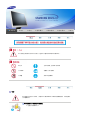 2
2
-
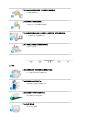 3
3
-
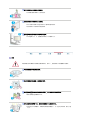 4
4
-
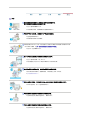 5
5
-
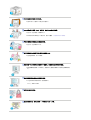 6
6
-
 7
7
-
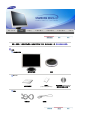 8
8
-
 9
9
-
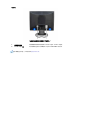 10
10
-
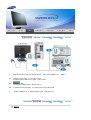 11
11
-
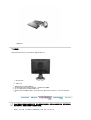 12
12
-
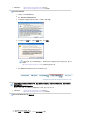 13
13
-
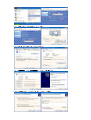 14
14
-
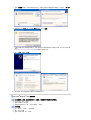 15
15
-
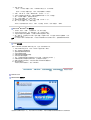 16
16
-
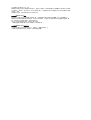 17
17
-
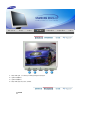 18
18
-
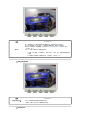 19
19
-
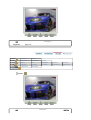 20
20
-
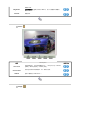 21
21
-
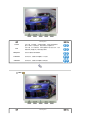 22
22
-
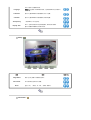 23
23
-
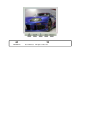 24
24
-
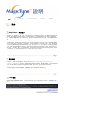 25
25
-
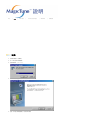 26
26
-
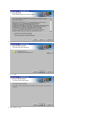 27
27
-
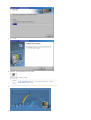 28
28
-
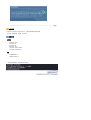 29
29
-
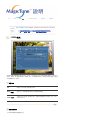 30
30
-
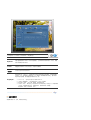 31
31
-
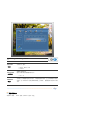 32
32
-
 33
33
-
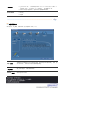 34
34
-
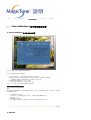 35
35
-
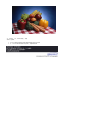 36
36
-
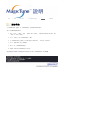 37
37
-
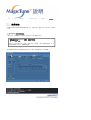 38
38
-
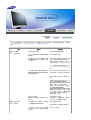 39
39
-
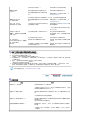 40
40
-
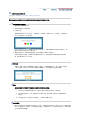 41
41
-
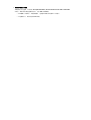 42
42
-
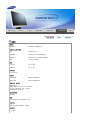 43
43
-
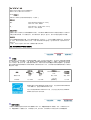 44
44
-
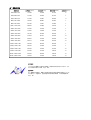 45
45
-
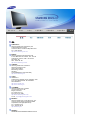 46
46
-
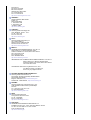 47
47
-
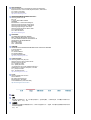 48
48
-
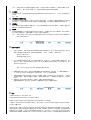 49
49
-
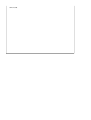 50
50
-
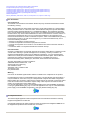 51
51
-
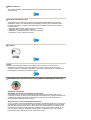 52
52
-
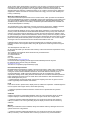 53
53
-
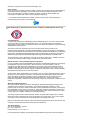 54
54
-
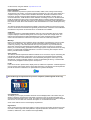 55
55
-
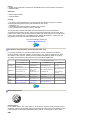 56
56
-
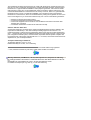 57
57
-
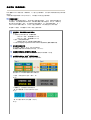 58
58
-
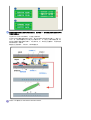 59
59